您是否遇到过 PDF 文档顽固地拒绝让您复制文本的情况?’也许你’尝试过高亮显示、右键单击,并反复点击“ 复制 ,” ,却发现尽管你尽了最大努力,文本仍然难以捉摸。
如果你’也遇到了类似的情况,不用担心,在本综合指南中,我们’将帮助你揭开 PDF 文本提取艺术的神秘面纱(剧透:’,其实并不难)。无论你是’学生、研究人员还是办公人员,在本指南结束时,你都将了解足够多的知识,这样你就可以从任何 PDF 文件中复制和粘贴文本,就像早上冲咖啡一样毫不费力。
以下’是我们’将在本文中介绍的内容:
- 如何将 PDF 中的文本复制到另一个文件。
- 为什么你可能无法复制 PDF 文本。
- 如何从受保护的 PDF 中复制文本。
- 如何从扫描的 PDF 中复制文本。
- 如何从 PDF 中复制超链接文本。
- 常见问题。
如何将 PDF 文本复制到另一个文件
在正常情况下,您应该能够使用 CTRL+C / CTRL+V 快捷键将 PDF 中的任何内容自由复制并粘贴到另一种文件格式,无论是 Word 文档、Excel 电子表格 ,甚至是另一个 PDF。您可以使用当前可用的任何工具轻松实现这一目标,无论是免费在线服务、网络浏览器,还是专门的PDF 阅读器 和编辑器(如 PDF Extra)。
不过,在很多情况下,,将文本粘贴到另一个文件可能会破坏其格式 或遗漏某些复制的信息。在最坏的情况下,PDF 甚至会禁止你选择和复制文本!如果’遇到上述问题,请继续阅读,看看如何克服障碍,取得胜利。
为什么不能从 PDF 复制文本?
无法从 PDF 中复制文本有三个主要原因:
- 安全原因 :您正在处理受密码保护的 PDF’,在解锁之前,该 PDF’不允许您复制任何内容。
- PDF 扫描 :您正在处理扫描的文档 或图像。在这种情况下,您需要先应用 OCR(光学字符识别),以实现文本选择和复制。
- 链接内容 :您’尝试复制包含超链接的文本。虽然从技术上讲,您的 PDF 文件可能允许您复制超链接文本,但由于自定义字体编码或其他原因,将其粘贴到其他任何地方都可能导致乱码字符。
现在,我们’概述了您可能会遇到的问题,下面’介绍如何解决这些问题。
如何从受保护的 PDF 中复制文本
如今,可以通过多种方式保护 PDF 的安全– ,从密码和PDF 加密 算法到数字签名和自定义用户权限。不过,通常情况下,您’将处理的是受密码保护的文件,在您提供正确密码之前,文件的某些功能将被锁定。在这些功能中,可能包括高亮显示和复制文件’内容的功能。
如果是这种情况,’,你唯一的选择就是从 PDF 中移除密码保护 。如果您不知道密码,’,那么您必须从原始所有者那里获得密码,因为试图强行删除密码是非常违法的。一旦您’输入了正确的密码,您就可以从 PDF 编辑器’的安全设置面板中更改或完全删除密码要求。
’ 下面介绍如何使用 PDF Extra 删除 PDF 密码。
1. 打开文档并键入正确的密码。
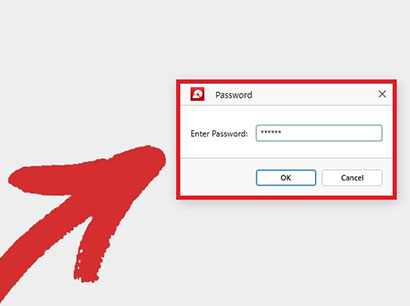
2.单击“ Protect” 选项卡,然后单击“ Protect Document” 。
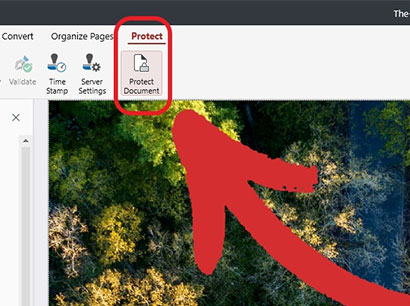
3. 取消需要输入密码的复选框。
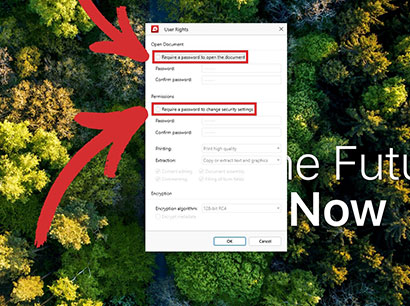
4. 单击 OK。点击“ OK” 确认您的选择。
5. 您的 PDF 不再受密码保护!
将 PDF 变成坚不可摧的堡垒.
获取适用于 Windows 的 PDF Extra,成功保护您的文件免受黑客和旁观者的攻击
如何从扫描的 PDF 中复制文本
虽然’出于存档目的以 PDF 格式保存纸质文档无可厚非、当您要编辑或搜索这些文档时,’,但这并不实用。为此,您需要先将文件通过所谓的光学识别软件 。OCR 是一种工具,可以帮助您将任何打印文档的扫描件或照片转化为可搜索和可编辑的 PDF 。
使用 PDF Extra,您可以获得一个内置的 OCR 扫描仪,只需单击一下即可获得准确率高达 98% 的结果,省去了逐字重新输入文档的麻烦。
下面是如何使用 PDF Extra’的 OCR 功能从扫描的 PDF 中复制文本。
1。从主页菜单进入“ 更多” → “ 工具” → “ 识别文本”
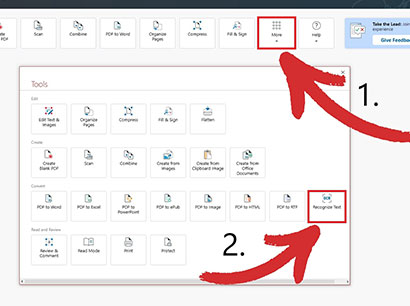
2. 选择要进行搜索的扫描 PDF 文档。
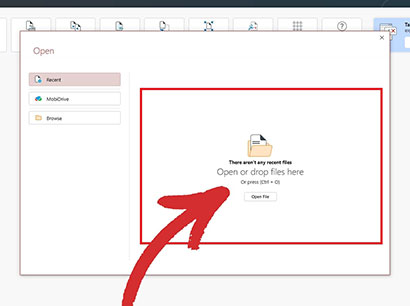
3 选择要 OCR 的页数以及文档中最多三种语言(这样做是为了提高文本识别的质量)。
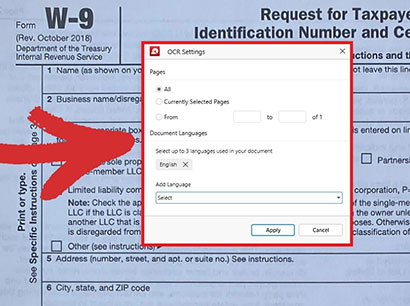
4. 您的 PDF 现在可以完全搜索了!
如何从 PDF 中复制超链接文本
有时,在 PDF 中复制超链接文本后,当您’试图将其粘贴到另一个文档中时,可能会出现奇怪的字母和数字乱码。一个简单的解决方法是在浏览器中将该链接加入书签,以供日后参考。但是,如果您’处理的 PDF 包含许多超链接,那么这种方法可能会比’更麻烦。因此, ,保留格式的最佳方法是将PDF 转换为 Word 。
让我们看看’如何使用 PDF Extra 将 PDF 转换为 DOCX。
1。从主页菜单进入“ 更多” → “ 工具” → “ PDF to Word”
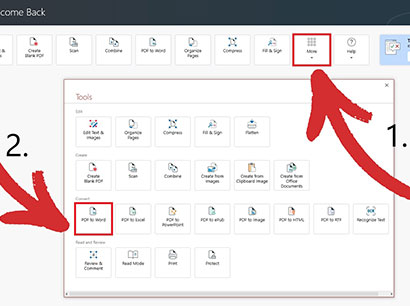
2. 选择要转换的文档。
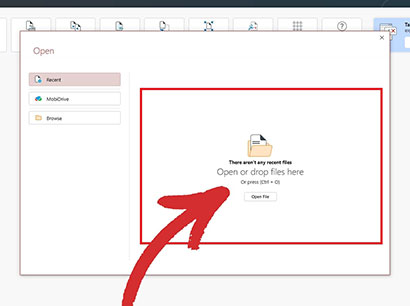
3. 最多选择 PDF 中的三种语言,以改善转换结果。
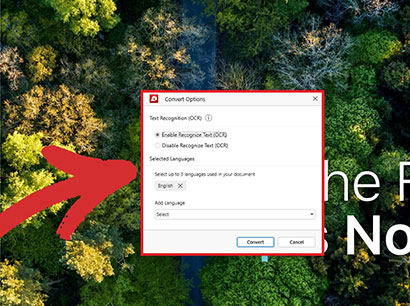
4. 选择要保存转换后版本的位置。
5. 享受您转换后的文件!
提示 :如果您’正在转换扫描文件,您也可以启用或禁用 OCR 转换。但请注意,这可能会减慢转换速度。
常见问题
问:如何从 PDF 文件中复制文本?
’答: 要复制任何文本,只需按住并拖动鼠标左键选中所需内容,然后按“CTRL+C” 和“CTRL+V” 复制并粘贴文本到另一个文件。
问:为什么我不能从 PDF 文档中复制文本?
答: 如果您无法高亮显示文件中的任何文本,那么您’处理的要么是 PDF 扫描件,要么是受密码保护的文件。
问:从 PDF 复制文本合法吗?
答 :除非您’确定文件的来源,否则请务必查阅当地的版权法或联系 PDF 的原作者,以确保您’不会触犯任何法律。
问:我删除了 PDF 中的密码,但仍然无法复制文本。为什么?
答 :您可能’遇到了受密码保护的扫描。要使内容可选和可搜索,请先对文档执行 OCR。
问:如何在不丢失格式的情况下复制 PDF 中的文本?
答: 最好的办法是将 PDF 转换为 Word。如果您需要快速从 PDF 中复制大量文本,这将特别有用。如果您想将内容复制到另一个 PDF,也可以提取 PDF 页面 。
问:我可以在移动设备上复制 PDF 中的文本吗?
答 :购买 PDF Extra Ultimate 可以让您在 Android 或 iOS 设备上激活该应用程序。移动版本包含 Windows 版本的所有功能,可实现无缝工作流程。
如何复制 PDF 文本– 摘要
虽然从 PDF 复制文本最初看起来似乎是一项简单的任务,但各种挑战可能会给这一过程带来麻烦。在本指南中,我们’仔细分析了其中的一些挑战,并提供了解决方案,帮助您有效地应对这些挑战。
挑战 #1 :受密码保护的 PDF。这些文档需要特定密码才能访问其内容,包括您要提取的文本。要解决这个问题,您’需要获取当前密码,以便将其更改为新密码或完全删除。请注意,’ ,强行进入受保护的 PDF 是非法的 。
挑战 #2 :扫描的 PDF。这些文件以图像的形式出现,缺少普通 PDF 中的嵌入文本层,因此无法直接选择和复制文本。要使文件可搜索,需要使用 OCR(光学字符识别)工具。
挑战 #3 ,复制超链接。试图将超链接内容从 PDF 粘贴到另一个文件可能会破坏文本’的格式。这里的解决方案是将 PDF 转换为可编辑的 Word 文档,同时保持格式不变。
通过了解这些常见的挑战和可用的解决方案,您可以有效地从 PDF 中提取文本,并在完成一项又一项任务时享受一帆风顺的乐趣。
学习如何复制和粘贴 PDF 文本只是一个开始 。有了 PDF Extra,你就拥有了有效管理 PDF 的完整工具 。
直接在 PDF 上进行编辑和注释,将 PDF 转换为各种格式以获得更广泛的兼容性,整理 PDF 内容,使用密码保护和加密功能保护敏感信息,以及更多其他功能.
立即下载应用程序并开始为期 14 天的免费试用。